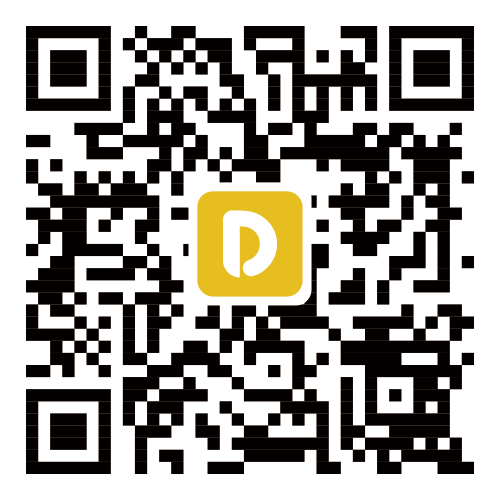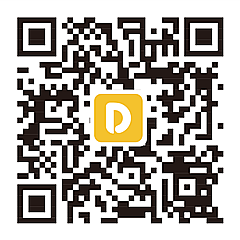高防IP非网站接入流程
时间 : 2021-02-24编辑 : DNS智能解析专家
本教程适用于非网站业务(如端游、手游、APP 等)用户配置高防 IP。
注意:与网站业务不同,非网站业务配置只进行四层转发防护(如 SYN Flood、UDP Flood 等),不支持七层防护(如 WAF 和 CC 防护)。
前提条件
已购买高防IP实例。详情请见 如何开通高防IP服务。
非网站防护配置流程如下:
1. 登录DNS.COM控制台,在左侧导航栏,点击进入「 高防IP-非网站接入 」页面。
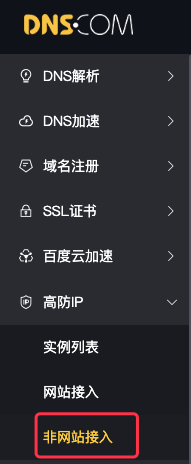
2. 点击页面左上方「添加非网站业务」按钮。
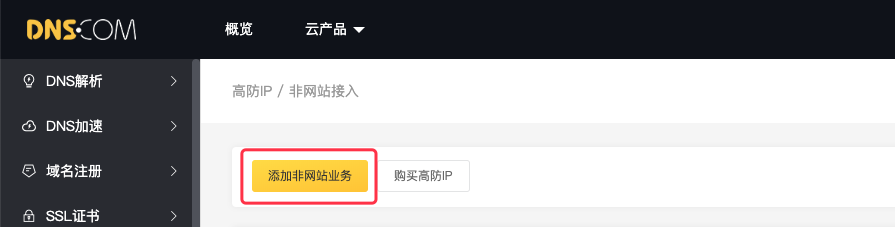
3. 进行非网站业务接入,配置端口转发规则
(1)转发 IP:即选择已购买的高防 IP 地址。
(2)转发端口:是指要通过高防 IP 的哪个端口来访问。(一般情况选择跟源站相同端口)
注意:非网站业务的转发端口不支持 80 端口和 UDP 的 53 端口,网站业务请直接在网站接入中配置。
(3)源站 IP:如果一个端口对应多个源站 IP,可以都填写到源站 IP 中(最多支持 8个 )。多个源站之间会以轮询方式实现负载均衡。
(4)源端口:即你的源站提供业务服务的真实端口。
注意:端口范围1~65535
完成以上内容填写点击「确定」即完成创建。
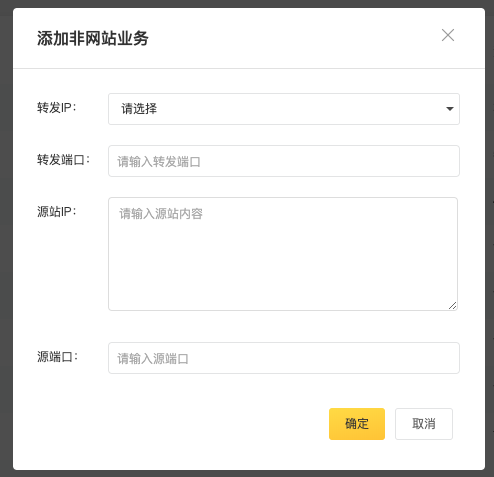
4.放行高防IP地址
若您的源站在使用其他防火墙,请关闭或者 将高防 IP 节点 加入到防火墙白名单中,避免防火墙拦截导致高防回源失败。具体操作需要到源站服务器进行设置。
温馨提示:
启用高防 IP 后,对于你的源站来说,所有请求都来自于高防 IP 节点,并且由于高防 IP 节点固定且有限,这样可能被其他防护策略误认为是该高防IP节点在对源站进行攻击,从而可能导致高防IP节点 被错误地拦截或限速。
例如,最常见的 502 错误,即表示高防 IP 转发请求到源站,但源站却没有响应(因为高防IP节点 可能被源站的防火墙拦截)。
5. 修改 DNS 解析
本步骤仅适用于“使用四层业务且需要使用域名来指定服务器地址的业务”(例如 某游戏客户端,需要填写域名“xxxxxxx.com”作为服务器地址,或该域名已写入客户端程序中)。注:如果通过指定 IP 进行访问的四层业务,则无需进行以下步骤配置。
修改 DNS 解析,使所有用户访问都先经过 DDoS 高防再回到源站 (相当于将所有流量牵引到高防 IP)。
各个 DNS 解析提供商的配置原理相同,具体配置步骤可能有细微差别,本文以DNS.COM域名解析配置为例。
① 登录DNS.COM控制台,依次进入 “域名解析”-“域名列表”-“解析列表”。
② 修改域名解析,将你的域名 A 记录解析到高防 IP 上。
6.验证解析生效
在配置域名解析完后,可通过一些在线测试工具 (如 boce.com的DNS检测工具)测试域名的解析是否生效。DNS 的完全生效时间,根据各地 DNS 解析的收敛时间不同而不同。域名解析生效则表示高防IP服务已成功接入。
说明:请务必确保把所有业务都切换到 DDoS 高防,否则攻击者还是能够通过未解析到 DDoS 高防的业务找到源站服务器 IP 地址,从而绕过 DDoS 高防直接攻击源站。
热门标签